Come disattivare la cronologia ricerche Spotlight di iOS 10

La ricerca Spotlight su iOS 10 ora ricorda le ricerche precedenti. Se tocchi la barra di ricerca di Spotlight sul tuo iPhone o iPad, vedrai un elenco di ricerche che hai eseguito. Ecco come cancellare l'elenco o nasconderlo completamente.
CORRELATO: Come utilizzare Spotlight Search sul tuo iPhone o iPad
Per prima cosa, apri l'app Impostazioni sul tuo iPhone o iPad e tocca Generali> Spotlight Cerca.
Disattiva l'opzione "Suggerimenti Siri" qui. Ciò nasconderà anche l'elenco di app suggerite da Siri, ma è l'unico modo per nascondere la cronologia.
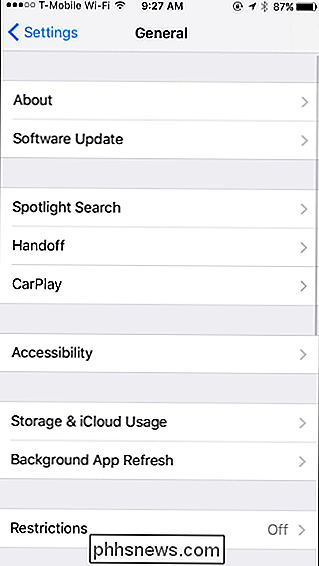
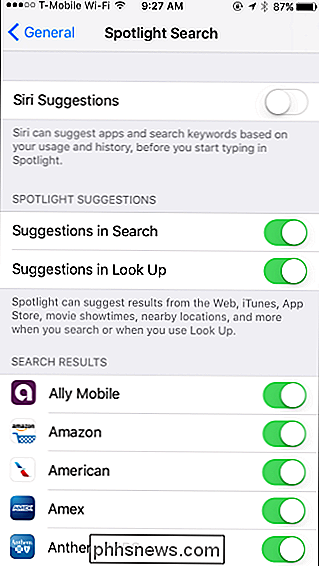
CORRELATO: Come disattivare i suggerimenti delle app Siri su iPhone
Se vuoi solo cancellare la cronologia , puoi disattivare "Suggerimenti Siri" da qui e riattivarlo immediatamente. Questo cancellerà la cronologia delle ricerche precedenti e Spotlight inizierà a ricordare la cronologia da zero.
Qualsiasi ricerca sensibile svanirà dalla cronologia e non verrà visualizzata nella schermata di ricerca di Spotlight fino a quando non le eseguirai di nuovo.
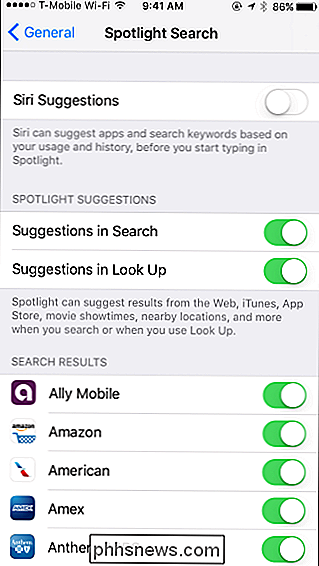
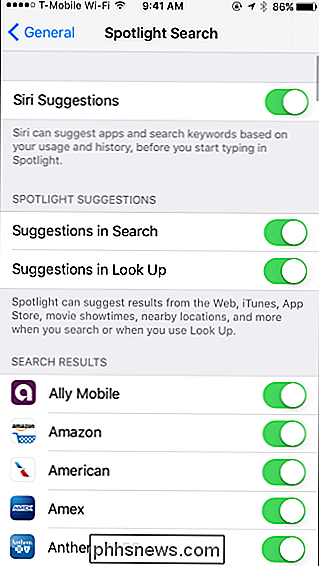
Non c'è modo di usare i suggerimenti delle app Siri nascondendo la cronologia delle ricerche. Si spera che Apple aggiungerà questa opzione in una versione futura di iOS.

Come eseguire qualsiasi comando terminale Mac con una scorciatoia da tastiera
Esistono particolari comandi di terminale che si trovano a dover eseguire più volte al giorno? Ti piacerebbe poterli attivare rapidamente, con solo un tasto? A quanto pare, puoi! Ti abbiamo mostrato tutte le scorciatoie da tastiera Mac che dovresti usare, ma questo ti dà l'opportunità di inventare la tua scorciatoia da tastiera per fare praticamente tutto ciò che puoi immaginare con il Terminale.

Qual è la differenza tra le cartelle "System32" e "SysWOW64" in Windows?
Nelle versioni a 64 bit di Windows, si hanno due cartelle Programmi separate. Ma non finisce qui. Sono inoltre disponibili due directory di sistema separate in cui sono archiviate librerie e file eseguibili DLL: System32 e SysWOW64. Nonostante i nomi, System32 è pieno di file a 64 bit e SysWOW64 è pieno di file a 32 bit.



